ضروري تعارفي نوٽس:
- پڙهو، ورجايو ۽ سمجھو مضمون گٽ بابت . اهو يقيني بڻائڻ ۾ مدد ڏيندو ته هر شي اڳ ۾ ئي سيٽ اپ ۽ وڃڻ لاء تيار آهي.
- Intellij IDEA انسٽال ڪريو.
- مڪمل جذب لاء ذاتي وقت جو هڪ ڪلاڪ مقرر ڪريو.
منصوبي کي مقامي طور تي ڪلون ڪريو
هتي ٻه اختيار آهن.- جيڪڏهن توهان وٽ اڳ ۾ ئي هڪ Github اڪائونٽ آهي ۽ ڪجهه دير سان اڳتي وڌڻ چاهيو ٿا، اهو بهتر آهي ته منصوبي کي پاڻ ڏانهن ڇڪيو ۽ توهان جي ڪاپي ڪلون ڪريو. ڪانٽو ڪيئن ٺاهيو - مون هن مضمون ۾ باب ۾ بيان ڪيو آهي فورڪ ورڪ فلو جو هڪ مثال .
- منهنجي مخزن مان ڪلون ڪريو ۽ سڀ ڪجھ مقامي طور تي ڪريو بغير سڄي شيء کي سرور تي ڌڪڻ جي صلاحيت کان سواء. آخرڪار، هي منهنجو مخزن هوندو))
-
پروجيڪٽ ايڊريس کي نقل ڪريو:
![اچو ته Git کي Intellij IDEA - 2 سان ڳنڍيون]()
-
Intellij IDEA کوليو ۽ چونڊيو ورجن ڪنٽرول مان حاصل ڪريو:
![اچو ته Git کي Intellij IDEA - 3 سان ڳنڍيون]()
-
پروجيڪٽ ڏانهن ايڊريس ڪاپي ۽ پيسٽ ڪريو:
![اچو ته Git کي Intellij IDEA - 4 سان ڳنڍيون]()
-
توهان کي انٽيليج IDEA پروجيڪٽ ٺاهڻ لاءِ چيو ويندو. اسان آڇ قبول ڪريون ٿا:
![اچو ته Git کي Intellij IDEA - 5 سان ڳنڍيون]()
-
جيئن ته ڪو به تعميراتي نظام ناهي، ۽ اهو آرٽيڪل جو دائرو نه آهي، موجوده ذريعن مان منصوبو ٺاهيو چونڊيو :
![اچو ته Git کي Intellij IDEA - 6 سان ڳنڍيون]()
-
اڳتي هلي هڪ آئل پينٽنگ هن طرح هوندي:
![اچو ته Git کي Intellij IDEA - 7 سان ڳنڍيون]() اسان ڪلوننگ ترتيب ڏني آهي، هاڻي اسان چوڌاري ڏسي سگهون ٿا.
اسان ڪلوننگ ترتيب ڏني آهي، هاڻي اسان چوڌاري ڏسي سگهون ٿا.
پهرين ڏسو Intellij IDEA هڪ Git UI طور
کلون منصوبي تي هڪ ٻيو ويجهي نظر وٺو: اڳ ۾ ئي اتي توهان نسخي ڪنٽرول سسٽم جي باري ۾ تمام گهڻو معلومات حاصل ڪري سگهو ٿا. پهريون نسخو ڪنٽرول پينل هيٺئين کاٻي ڪنڊ ۾ آهي. ان ۾ توهان تمام مقامي تبديليون ڳولي سگهو ٿا ۽ ڪمن جي هڪ فهرست حاصل ڪري سگهو ٿا (گٽ لاگ جي مطابق). اچو ته اڳتي وڃو لاگ ليڪچر ڏانھن . اتي ھڪڙو خاص بصري جزو آھي جيڪو سمجھڻ ۾ مدد ڪري ٿو ته ترقي جي عمل ڪيئن ٿي وئي. مثال طور، توهان ڏسي سگهو ٿا ته هڪ نئين شاخ ٺاهي وئي هئي هڪ وابستگي شامل ڪيل هيڊر سان txt ، جنهن کي پوء ماسٽر برانچ ۾ ضم ڪيو ويو. جيڪڏھن توھان ڪلڪ ڪريو ھڪڙي عزم تي، ساڄي ڪنڊ ۾ توھان ڏسي سگھوٿا سڀ معلومات واعدو بابت: سڀ تبديليون ۽ ان جي ميٽا ڊيٽا. ان کان سواء، توهان ڏسي سگهو ٿا ته ڪهڙيون تبديليون ڪيون ويون آهن. ان کان سواء، تڪرار اتي حل ڪيو ويو. IDEA پڻ اهو مڪمل طور تي ڏيکاري ٿو. جيڪڏهن توهان فائل تي ڊبل ڪلڪ ڪيو جيڪو هن ڪم دوران تبديل ڪيو ويو، اسان ڏسنداسين ته تڪرار ڪيئن حل ڪيو ويو:
ان کان سواء، توهان ڏسي سگهو ٿا ته ڪهڙيون تبديليون ڪيون ويون آهن. ان کان سواء، تڪرار اتي حل ڪيو ويو. IDEA پڻ اهو مڪمل طور تي ڏيکاري ٿو. جيڪڏهن توهان فائل تي ڊبل ڪلڪ ڪيو جيڪو هن ڪم دوران تبديل ڪيو ويو، اسان ڏسنداسين ته تڪرار ڪيئن حل ڪيو ويو: 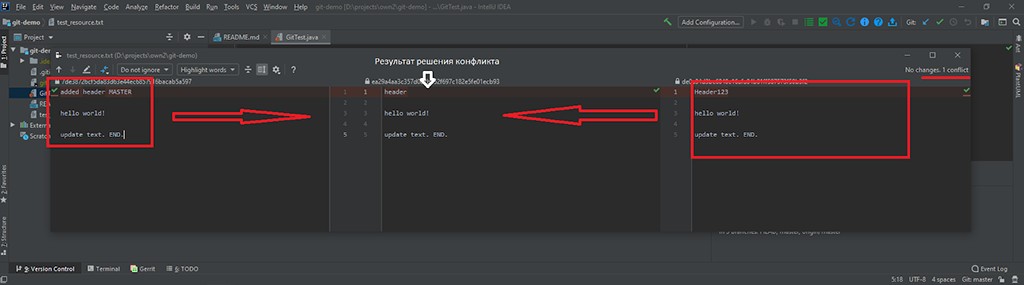 اهو قابل ذڪر آهي ته ساڄي ۽ کاٻي پاسي ساڳئي فائل جا ٻه نسخا هئا جن کي هڪ ۾ ضم ٿيڻ جي ضرورت آهي. ۽ وچ ۾ آخري نتيجو آهي. جڏهن هڪ پروجيڪٽ ۾ ڪيتريون ئي شاخون، ڪميٽس ۽ استعمال ڪندڙ آهن جيڪي پروجيڪٽ ۾ ڪم ڪن ٿا، توهان کي شاخ (شاخ)، صارف (استعمال ڪندڙ) ۽ تاريخ (تاريخ) ذريعي الڳ الڳ ڳولا ڪرڻ جي ضرورت آهي:
اهو قابل ذڪر آهي ته ساڄي ۽ کاٻي پاسي ساڳئي فائل جا ٻه نسخا هئا جن کي هڪ ۾ ضم ٿيڻ جي ضرورت آهي. ۽ وچ ۾ آخري نتيجو آهي. جڏهن هڪ پروجيڪٽ ۾ ڪيتريون ئي شاخون، ڪميٽس ۽ استعمال ڪندڙ آهن جيڪي پروجيڪٽ ۾ ڪم ڪن ٿا، توهان کي شاخ (شاخ)، صارف (استعمال ڪندڙ) ۽ تاريخ (تاريخ) ذريعي الڳ الڳ ڳولا ڪرڻ جي ضرورت آهي: 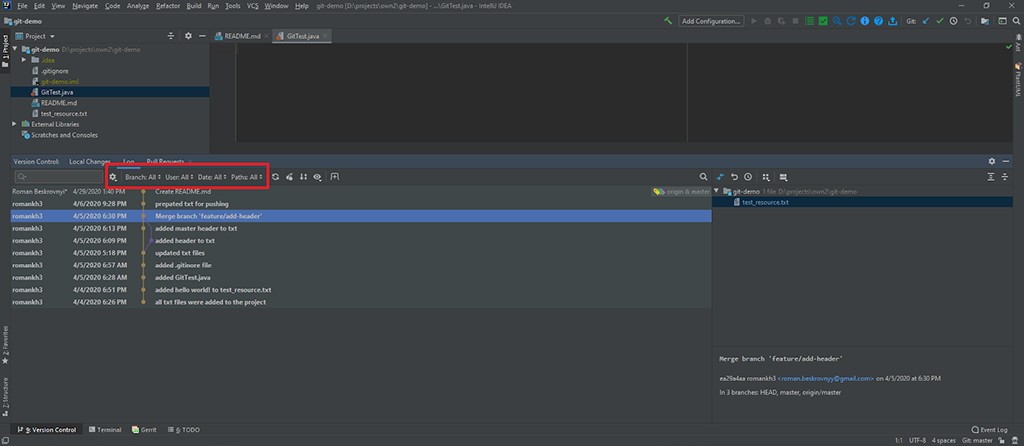 ۽ آخري شيء جيڪا آئون شروع ڪرڻ کان پهريان وضاحت ڪرڻ چاهيان ٿو اهو ڪيئن سمجهي جنهن برانچ ۾ آهيون. مان توهان کي ڳولڻ لاءِ هڪ منٽ ڏيندس... ڇا توهان اهو ڳولي ورتو؟ ڇا تون ڏئي رهيو آهين؟ :D ھيٺئين ساڄي ڪنڊ ۾ ھڪڙو آھي Git: master بٽڻ ، جتي Git کان پوء: اھو ڏيکاري ٿو ته ھن وقت پروجيڪٽ ڪهڙي شاخ تي آھي. جيڪڏھن توھان بٽڻ تي ڪلڪ ڪريو ٿا، توھان تمام گھڻا مفيد شيون ڪري سگھو ٿا: ٻي شاخ ڏانھن وڃو، ھڪڙو نئون ٺاھيو، ھڪڙي موجوده ھڪڙي جو نالو تبديل ڪريو، وغيره.
۽ آخري شيء جيڪا آئون شروع ڪرڻ کان پهريان وضاحت ڪرڻ چاهيان ٿو اهو ڪيئن سمجهي جنهن برانچ ۾ آهيون. مان توهان کي ڳولڻ لاءِ هڪ منٽ ڏيندس... ڇا توهان اهو ڳولي ورتو؟ ڇا تون ڏئي رهيو آهين؟ :D ھيٺئين ساڄي ڪنڊ ۾ ھڪڙو آھي Git: master بٽڻ ، جتي Git کان پوء: اھو ڏيکاري ٿو ته ھن وقت پروجيڪٽ ڪهڙي شاخ تي آھي. جيڪڏھن توھان بٽڻ تي ڪلڪ ڪريو ٿا، توھان تمام گھڻا مفيد شيون ڪري سگھو ٿا: ٻي شاخ ڏانھن وڃو، ھڪڙو نئون ٺاھيو، ھڪڙي موجوده ھڪڙي جو نالو تبديل ڪريو، وغيره. 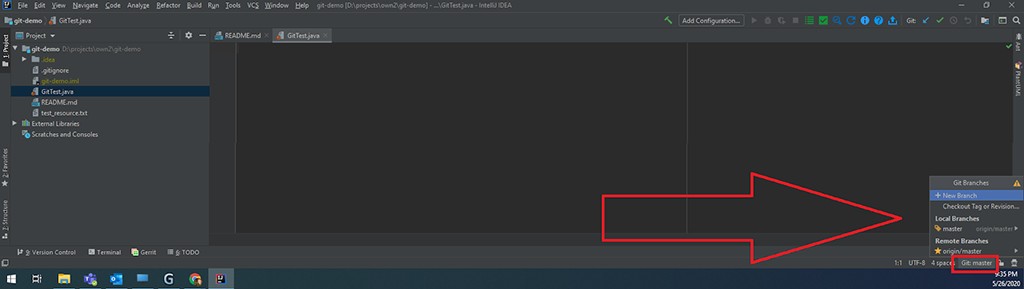
ذخيرو سان ڪم ڪرڻ
مفيد hotkeys
ڪم جاري رکڻ لاء، توهان کي ڪجهه تمام مفيد هاٽ ڪيز ياد رکڻ جي ضرورت آهي:- ctrl + t - ريموٽ مخزن (گٽ پل) مان تازيون تبديليون حاصل ڪريو.
- ctrl + k - سڀني تبديلين کي انجام ڏيو / ڏسو جيڪي هن وقت موجود آهن. ھن ۾ شامل آھن اڻ سڌريل ۽ تبديل ٿيل فائلون (ڏسو منھنجي مضمون گٽ بابت، اھو اتي بيان ڪيو ويو آھي) (گٽ ڪمٽ).
- ctrl + shift + k هڪ ريموٽ مخزن ۾ تبديلين کي زور ڏيڻ لاء هڪ حڪم آهي. سڀئي واعدو جيڪي مقامي طور تي ٺاهيا ويا آهن ۽ اڃا تائين ريموٽ تي نه آهن هڪ کي پيش ڪيو ويندو پش (گٽ پش).
- alt + ctrl + z - مخصوص فائل ۾ تبديلين کي واپس آڻيو مقامي مخزن ۾ آخري ٺاهيل ڪمٽ جي حالت ۾. جيڪڏهن توهان سڄي پروجيڪٽ کي مٿين کاٻي ڪنڊ ۾ چونڊيو ٿا، ته توهان سڀني فائلن ۾ تبديلين کي واپس آڻي سگهو ٿا.
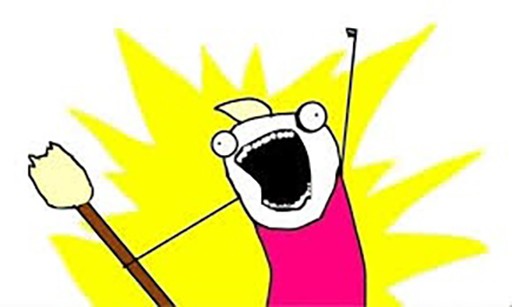
اسان ڇا ٿا چاهيون؟
ڪم ڪرڻ لاء، اسان کي بنيادي اسڪرپٽ ۾ مهارت حاصل ڪرڻ جي ضرورت آهي، جيڪا هر جڳهه استعمال ٿئي ٿي. ڪم هڪ الڳ برانچ ۾ نئين ڪارڪردگي کي لاڳو ڪرڻ ۽ ان کي ريموٽ مخزن ڏانهن ڌڪڻ آهي (پوء توهان کي مکيه شاخ لاء هڪ ٻي پل درخواست ٺاهڻ جي ضرورت آهي، پر اهو اسان جي مضمون جي دائري کان ٻاهر آهي). مون کي ڇا ڪرڻو آهي؟-
حاصل ڪريو سڀ تبديليون في الحال مکيه شاخ ۾ (ماسٽر، مثال طور).
-
ھن بنيادي ھڪڙي جي بنياد تي، پنھنجي ڪم لاء ھڪڙو الڳ ٺاھيو.
-
نئين ڪارڪردگي کي لاڳو ڪريو.
-
مکيه شاخ ڏانھن وڃو ۽ چيڪ ڪريو ته ڇا توھان ڪم ڪري رھيا ھئا، اتي ڪا نئين تبديلي آئي آھي. جيڪڏهن اهو نه هو، ته پوءِ سڀ ڪجهه ٺيڪ آهي، ۽ جيڪڏهن اهو هو، ته پوءِ اسان هيٺيون ڪم ڪريون ٿا: اسان ڪم ڪندڙ شاخ ڏانهن وڃون ٿا ۽ تبديلين کي مکيه شاخ کان اسان جي شاخ ۾ بحال ڪريون ٿا . جيڪڏهن سڀ ڪجهه ٺيڪ ٿي ويو، پوء عظيم. پر اتي چڱي طرح تڪرار ٿي سگهي ٿو. ۽ اهي اڳواٽ حل ڪري سگهجن ٿا بغير ڪنهن ريموٽ مخزن تي وقت ضايع ڪرڻ جي.
لڳي ٿو، ائين ڇو ڪجي؟ هي هڪ سٺي فارم جو قاعدو آهي، جيڪو توهان جي برانچ کي مقامي مخزن ڏانهن ڌڪڻ کان پوء تڪرار پيدا ٿيڻ کان روڪي ٿو (يقينا، هڪ امڪان آهي ته اهي اڃا تائين موجود هوندا، پر اهو تمام گهٽ ٿيندو).
- پنھنجي تبديلين کي ريموٽ مخزن ڏانھن ڇڪيو.
ريموٽ سرور مان تبديليون حاصل ڪريو؟
مون هڪ وضاحت شامل ڪئي README ۾ هڪ نئين عزم سان ۽ اهي تبديليون حاصل ڪرڻ چاهيان ٿو. ھڪڙو انتخاب پيش ڪيو ويو آھي ضم ۽ ريبيس جي وچ ۾ جيڪڏھن تبديليون مقامي ۽ ريموٽ ريپوزٽريز ۾ ڪيون ويون آھن. ضم چونڊيو. داخل ڪريو ctrl + t :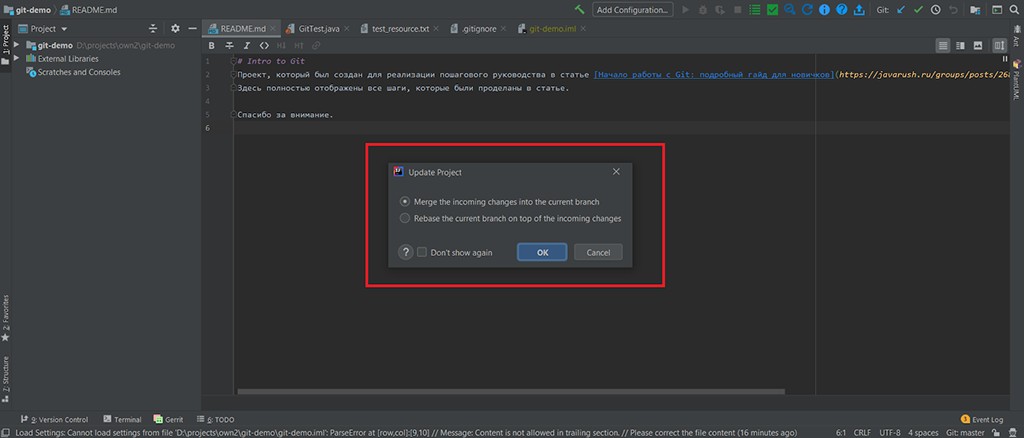 نتيجي طور، توھان ڏسي سگھو ٿا ته README ڪيئن بدلجي ويو آھي، يعني. remote repository مان تبديليون مٿي کڄي ويون آھن، ۽ ھيٺئين ساڄي ڪنڊ ۾ توھان سرور مان آيل تبديلين جا سڀ تفصيل ڏسي سگھو ٿا.
نتيجي طور، توھان ڏسي سگھو ٿا ته README ڪيئن بدلجي ويو آھي، يعني. remote repository مان تبديليون مٿي کڄي ويون آھن، ۽ ھيٺئين ساڄي ڪنڊ ۾ توھان سرور مان آيل تبديلين جا سڀ تفصيل ڏسي سگھو ٿا. 
ماسٽر جي بنياد تي هڪ نئين شاخ ٺاهيو
هتي سڀ ڪجھ سادو آهي.-
ھيٺئين ساڄي ڪنڊ ڏانھن وڃو ۽ Git تي ڪلڪ ڪريو: ماسٽر ، چونڊيو + نئين برانچ .
![Подружим Git с Intellij IDEA - 15]()
چيڪ آئوٽ برانچ چيڪ باڪس کي ڇڏي ڏيو ۽ نئين برانچ جو نالو لکو. منهنجي لاءِ اهو پڙهڻ وارو هوندو .
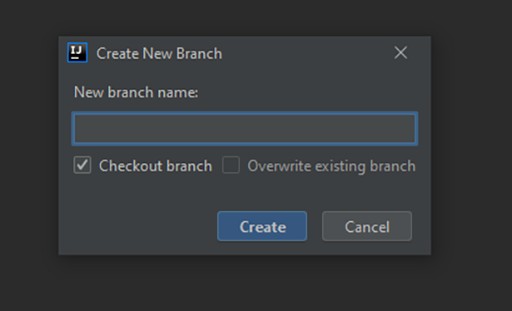
ان کان پوء، Git: master تبديل ٿي ويندو Git: readme-improver .
متوازي ڪم کي سمائڻ
تضادن جي ظاهر ٿيڻ لاءِ، ڪنهن کي انهن کي ٺاهڻ گهرجي:D مان README کي ايڊٽ ڪندس نئين ڪمٽ سان برائوزر ذريعي ۽ اهڙيءَ طرح متوازي ڪم کي ترتيب ڏيندس. انهن جو چوڻ آهي ته ڪنهن، منهنجي ڪم جي دوران، مون وانگر ساڳئي فائل ۾ تبديليون ڪيون، جنهن سان تڪرار پيدا ٿيندو. مان لڪير 10 مان لفظ ”مڪمل طور“ ڪڍي ڇڏيندس.پنھنجي ڪارڪردگي کي لاڳو ڪريو
ڪم آهي README کي تبديل ڪرڻ ۽ نئين آرٽيڪل ۾ وضاحت شامل ڪرڻ، يعني گٽ ۾ ڪم Intellij IDEA ذريعي ڪيو ويندو آهي. ھن کي شامل ڪريو: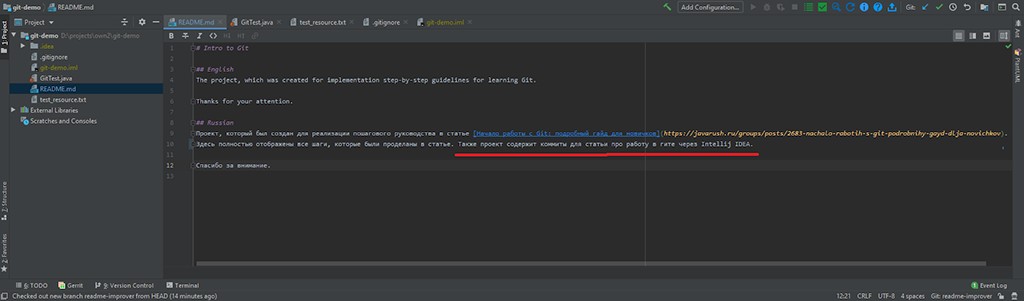 تبديليون مڪمل آھن، ھاڻي توھان ٺاھي سگھوٿا ھڪڙو ڪمٽ. hotkey ctrl + k کي دٻايو ، اسان حاصل ڪريون ٿا:
تبديليون مڪمل آھن، ھاڻي توھان ٺاھي سگھوٿا ھڪڙو ڪمٽ. hotkey ctrl + k کي دٻايو ، اسان حاصل ڪريون ٿا: 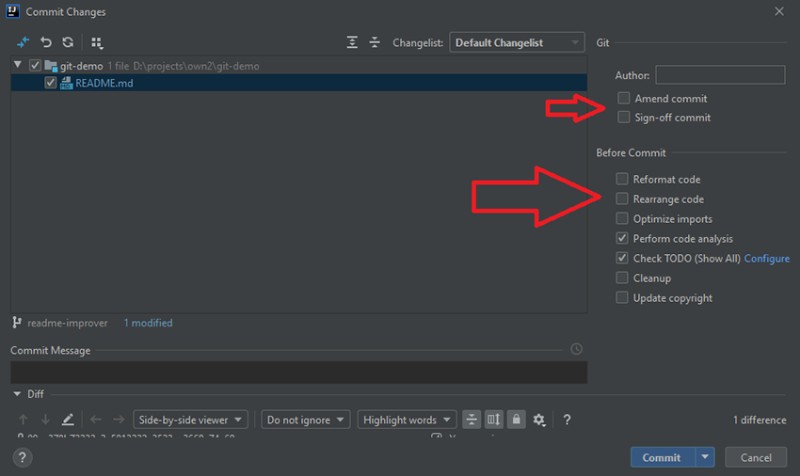 ڪمٽ ٺاهڻ کان پهريان، توهان کي احتياط سان ڏسڻ جي ضرورت آهي ته هن ونڊو ۾ ڇا پيش ڪيو ويو آهي. مون خاص طور تي هڪ تير شامل ڪيو ته توهان کي ڏيکاريو ته ڪٿي ڏسڻ لاء. اتي ڪيتريون ئي دلچسپ شيون آهن. Commit Message سيڪشن ۾ اسان ڪمٽ جو متن لکون ٿا، ۽ ان کي ٺاھڻ لاءِ، توھان کي ڪلڪ ڪرڻ جي ضرورت آھي Commit بٽڻ . مون کي اڃا تائين اهو نه مليو آهي ته اهو هڪ هاٽ ڪي سان ڪيئن ڪجي، تنهنڪري جيڪڏهن ڪو اهو ڳولي، لکندو، مون کي ڏاڍي خوشي ٿيندي. اسان لکون ٿا ته README تبديل ٿي چڪو آهي ۽ هڪ عزم ٺاهيو. نتيجي طور، ھڪڙي خبرداري پاپ اپ ٿيندي ھيٺئين کاٻي ڪنڊ ۾ ڪمٽ جي نالي سان:
ڪمٽ ٺاهڻ کان پهريان، توهان کي احتياط سان ڏسڻ جي ضرورت آهي ته هن ونڊو ۾ ڇا پيش ڪيو ويو آهي. مون خاص طور تي هڪ تير شامل ڪيو ته توهان کي ڏيکاريو ته ڪٿي ڏسڻ لاء. اتي ڪيتريون ئي دلچسپ شيون آهن. Commit Message سيڪشن ۾ اسان ڪمٽ جو متن لکون ٿا، ۽ ان کي ٺاھڻ لاءِ، توھان کي ڪلڪ ڪرڻ جي ضرورت آھي Commit بٽڻ . مون کي اڃا تائين اهو نه مليو آهي ته اهو هڪ هاٽ ڪي سان ڪيئن ڪجي، تنهنڪري جيڪڏهن ڪو اهو ڳولي، لکندو، مون کي ڏاڍي خوشي ٿيندي. اسان لکون ٿا ته README تبديل ٿي چڪو آهي ۽ هڪ عزم ٺاهيو. نتيجي طور، ھڪڙي خبرداري پاپ اپ ٿيندي ھيٺئين کاٻي ڪنڊ ۾ ڪمٽ جي نالي سان: 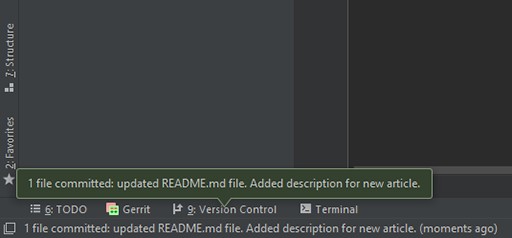
چيڪ ڪريو ته ماسٽر برانچ تبديل ٿي وئي آهي
اسان ڪم مڪمل ڪيو، اهو ڪم ڪري ٿو، اسان ٽيسٽ لکيو، سڀ ڪجهه ٺيڪ آهي. پر سرور ڏانهن ڌڪڻ کان اڳ، توهان کي چيڪ ڪرڻ جي ضرورت آهي ته ڇا هن وقت دوران مکيه شاخ ۾ ڪا تبديلي آئي آهي. اهو ڪيئن ٿي سگهي ٿو؟ اهو تمام سادو آهي: ڪنهن کي توهان کان پوءِ ڪم ڏنو ويو هو، ۽ اهو ڪنهن توهان کان تيزيءَ سان ڪيو. تنهن ڪري، اسان ماسٽر برانچ ڏانهن وڃو. ائين ڪرڻ لاءِ، توھان کي ھيٺئين ساڄي ڪنڊ ۾ اھو ڪرڻو پوندو جيڪو ھيٺ ڏنل شڪل ۾ ڏيکاريل آھي: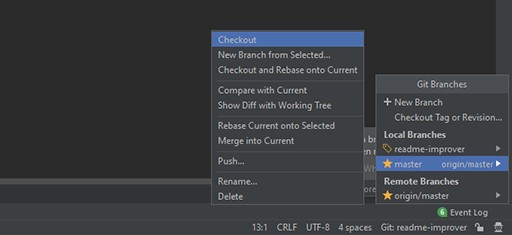 ماسٽر برانچ ۾، ctrl + t کي دٻايو ريموٽ سرور مان ان جون تازيون تبديليون حاصل ڪرڻ لاءِ. جيڪڏهن توهان ڏسو ته ڪهڙيون تبديليون ڪيون ويون آهن، توهان آساني سان نوٽيس ڪري سگهو ٿا ته ڇا ٿيو:
ماسٽر برانچ ۾، ctrl + t کي دٻايو ريموٽ سرور مان ان جون تازيون تبديليون حاصل ڪرڻ لاءِ. جيڪڏهن توهان ڏسو ته ڪهڙيون تبديليون ڪيون ويون آهن، توهان آساني سان نوٽيس ڪري سگهو ٿا ته ڇا ٿيو:  جيئن توهان ڏسي سگهو ٿا، لفظ "مڪمل طور" هٽايو ويو. شايد اهو مارڪيٽنگ مان ڪو ماڻهو هو جنهن اهو فيصلو ڪيو ته اهو ان وانگر نه ٿو لکي سگهجي ۽ ڊولپرز کي ان کي اپڊيٽ ڪرڻ جو ڪم ڏنو. اسان وٽ هاڻي مقامي طور تي ماسٽر برانچ جو جديد نسخو آهي. اچو ته واپس وڃو readme-improver ڏانهن . هاڻي اسان کي ماسٽر برانچ کان اسان جي تبديلين کي بحال ڪرڻ جي ضرورت آهي. اسان ڪندا آھيون:
جيئن توهان ڏسي سگهو ٿا، لفظ "مڪمل طور" هٽايو ويو. شايد اهو مارڪيٽنگ مان ڪو ماڻهو هو جنهن اهو فيصلو ڪيو ته اهو ان وانگر نه ٿو لکي سگهجي ۽ ڊولپرز کي ان کي اپڊيٽ ڪرڻ جو ڪم ڏنو. اسان وٽ هاڻي مقامي طور تي ماسٽر برانچ جو جديد نسخو آهي. اچو ته واپس وڃو readme-improver ڏانهن . هاڻي اسان کي ماسٽر برانچ کان اسان جي تبديلين کي بحال ڪرڻ جي ضرورت آهي. اسان ڪندا آھيون: 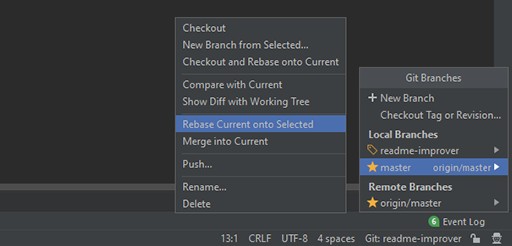 جيڪڏھن توھان مون سان گڏ سڀ ڪجھ صحيح طريقي سان ڪيو آھي، نتيجو README فائل ۾ تڪرار ھئڻ گھرجي:
جيڪڏھن توھان مون سان گڏ سڀ ڪجھ صحيح طريقي سان ڪيو آھي، نتيجو README فائل ۾ تڪرار ھئڻ گھرجي: 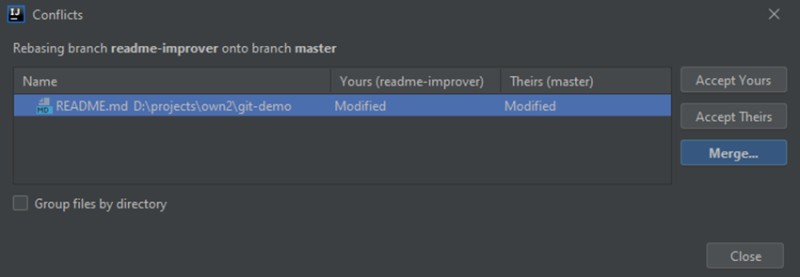 ھتي پڻ تمام گھڻي ڄاڻ آھي جنھن کي سمجھڻ ۽ جذب ڪرڻ جي ضرورت آھي. هي هڪ فهرست ڏيکاري ٿو (اسان جي هڪ عنصر جي صورت ۾) فائلن جي جن ۾ تڪرار آهي. اسان ٽن اختيارن کي چونڊي سگھون ٿا:
ھتي پڻ تمام گھڻي ڄاڻ آھي جنھن کي سمجھڻ ۽ جذب ڪرڻ جي ضرورت آھي. هي هڪ فهرست ڏيکاري ٿو (اسان جي هڪ عنصر جي صورت ۾) فائلن جي جن ۾ تڪرار آهي. اسان ٽن اختيارن کي چونڊي سگھون ٿا:
- توهان کي قبول ڪريو - صرف readme-improver کان تبديليون قبول ڪريو.
- انهن کي قبول ڪريو - صرف ماسٽر کان تبديليون قبول ڪريو.
- ضم ڪرڻ - پنهنجي لاءِ چونڊيو ته ڇا رکڻو آهي ۽ ڇا هٽائڻو آهي.
 هتي توهان ڏسي سگهو ٿا ته ٽي حصا آهن:
هتي توهان ڏسي سگهو ٿا ته ٽي حصا آهن:
- اهي تبديليون آهن readme-improver کان.
- نتيجو. هينئر تائين اهو ساڳيو آهي جيئن تبديلين کان اڳ هو.
- ماسٽر برانچ مان تبديليون.
 هي ڪيئن اسان پنهنجي پهرين تڪرار کي حل ڪيو Intellij IDEA ذريعي: ڊي
هي ڪيئن اسان پنهنجي پهرين تڪرار کي حل ڪيو Intellij IDEA ذريعي: ڊي
ريموٽ سرور تي تبديلين کي ڇڪيو
ايندڙ قدم ريموٽ سرور ۾ تبديلين کي زور ڏيڻ ۽ پل جي درخواست ٺاهي. هن کي ڪرڻ لاء، صرف دٻايو ctrl + shift + k ، جنهن کان پوء اسان حاصل ڪندا آهيون: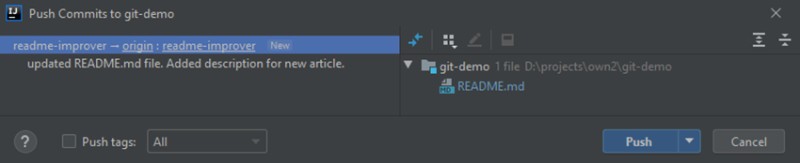 کاٻي پاسي اتي ڪمن جي هڪ فهرست هوندي جيڪي ريموٽ مخزن ڏانهن نه ڌڪيا ويا آهن، ۽ ساڄي پاسي اهي سڀئي فائلون هونديون جيڪي تبديل ٿيل بس اهو آهي: ڪلڪ ڪريو پش ، ۽ توهان خوش ٿي ويندا :) جيڪڏهن پڪو ڪامياب ٿيو، ته هيٺئين ساڄي ڪنڊ ۾ هن طرح هڪ نوٽيفڪيشن هوندو:
کاٻي پاسي اتي ڪمن جي هڪ فهرست هوندي جيڪي ريموٽ مخزن ڏانهن نه ڌڪيا ويا آهن، ۽ ساڄي پاسي اهي سڀئي فائلون هونديون جيڪي تبديل ٿيل بس اهو آهي: ڪلڪ ڪريو پش ، ۽ توهان خوش ٿي ويندا :) جيڪڏهن پڪو ڪامياب ٿيو، ته هيٺئين ساڄي ڪنڊ ۾ هن طرح هڪ نوٽيفڪيشن هوندو: 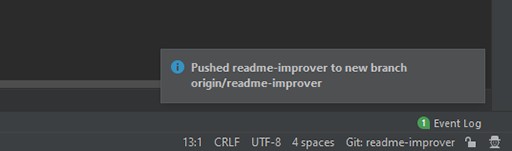
بونس حصو
مون شروعاتي طور تي آرٽيڪل ۾ پل جي درخواست جي تخليق کي شامل ڪرڻ نه چاهيو، پر اهو ان جي ڪري بلڪل مڪمل نه ٿيو. تنهن ڪري، اسان وڃون ٿا GitHub مخزن (جيڪڏهن اهو توهان جو آهي، يقينا)))) ۽ ڏسو ته GitHub اڳ ۾ ئي ڄاڻي ٿو ته اسان کي ڇا پيش ڪرڻو آهي: تي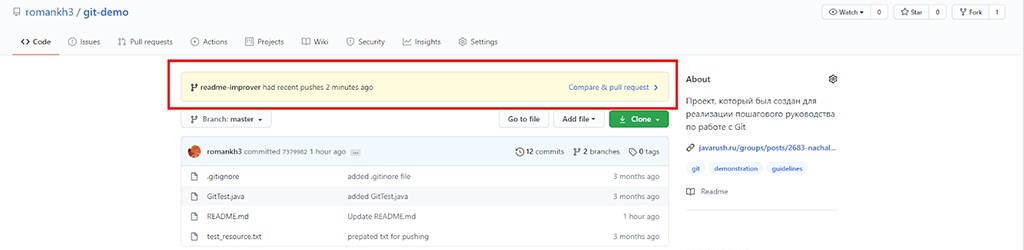 ڪلڪ ڪريو Compare & pull request ، ۽ پوء ڪلڪ ڪريو Create pull request . انهي حقيقت جي ڪري ته اسان اڳ ۾ ئي تڪرار حل ڪيو، هاڻي جڏهن پل جي درخواست ٺاهي، توهان ان کي فوري طور تي ضم ڪري سگهو ٿا:
ڪلڪ ڪريو Compare & pull request ، ۽ پوء ڪلڪ ڪريو Create pull request . انهي حقيقت جي ڪري ته اسان اڳ ۾ ئي تڪرار حل ڪيو، هاڻي جڏهن پل جي درخواست ٺاهي، توهان ان کي فوري طور تي ضم ڪري سگهو ٿا:  اهو سڀ ڪجهه آهي جيڪو آئون توهان کي هن وقت ٻڌائڻ چاهيان ٿو. يقينا، مون صرف دروازو کوليو ۽ توهان کي هڪ ننڍڙو حصو ڏيکاريو. باقي توهان پاڻ کي ضرورت مطابق ڳوليندا. هميشه وانگر، مان توهان کي منهنجي GitHub اڪائونٽ جي رڪنيت حاصل ڪرڻ جي دعوت ڏيان ٿو ، جتي آئون مختلف ٽيڪنالاجيز جي بنياد تي پروجيڪٽ پوسٽ ڪريان ٿو جيڪي آئون ڪم تي استعمال ڪريان ٿو. مون تازو هڪ ذاتي ڪاميابي حاصل ڪئي هئي - منهنجي منصوبي کي اڳ ۾ ئي هڪ سو کان وڌيڪ ڊولپرز طرفان درجه بندي ڪيو ويو آهي. اها خوشي جو هڪ ناقابل يقين احساس آهي ته ڪو ماڻهو استعمال ڪري ٿو جيڪو توهان ٺاهيو آهي. ۽ ان کي سٺي لاء استعمال ڪري ٿو.
اهو سڀ ڪجهه آهي جيڪو آئون توهان کي هن وقت ٻڌائڻ چاهيان ٿو. يقينا، مون صرف دروازو کوليو ۽ توهان کي هڪ ننڍڙو حصو ڏيکاريو. باقي توهان پاڻ کي ضرورت مطابق ڳوليندا. هميشه وانگر، مان توهان کي منهنجي GitHub اڪائونٽ جي رڪنيت حاصل ڪرڻ جي دعوت ڏيان ٿو ، جتي آئون مختلف ٽيڪنالاجيز جي بنياد تي پروجيڪٽ پوسٽ ڪريان ٿو جيڪي آئون ڪم تي استعمال ڪريان ٿو. مون تازو هڪ ذاتي ڪاميابي حاصل ڪئي هئي - منهنجي منصوبي کي اڳ ۾ ئي هڪ سو کان وڌيڪ ڊولپرز طرفان درجه بندي ڪيو ويو آهي. اها خوشي جو هڪ ناقابل يقين احساس آهي ته ڪو ماڻهو استعمال ڪري ٿو جيڪو توهان ٺاهيو آهي. ۽ ان کي سٺي لاء استعمال ڪري ٿو.
مفيد لنڪس
- JavaRush: Git سان شروعات ڪرڻ: شروعات ڪندڙن لاءِ تفصيلي گائيڊ
- GitHub: ڊيمو منصوبو ڪم ڪرڻ لاء
- JavaRush: Git ۾ برانچنگ حڪمت عملي جو تجزيو
- JetBrains: Git Repository سيٽ اپ ڪريو
- حبر: Git rebase
- GitHub: منهنجو اڪائونٽ





 اسان ڪلوننگ ترتيب ڏني آهي، هاڻي اسان چوڌاري ڏسي سگهون ٿا.
اسان ڪلوننگ ترتيب ڏني آهي، هاڻي اسان چوڌاري ڏسي سگهون ٿا.


GO TO FULL VERSION